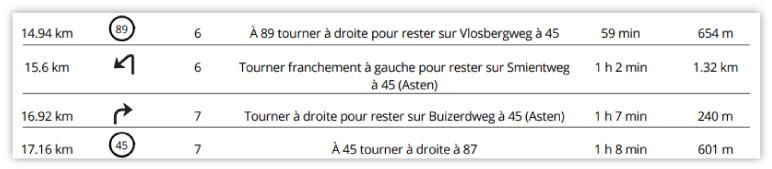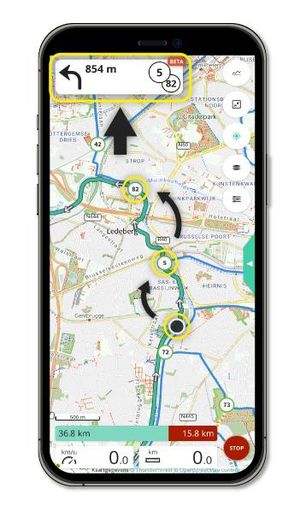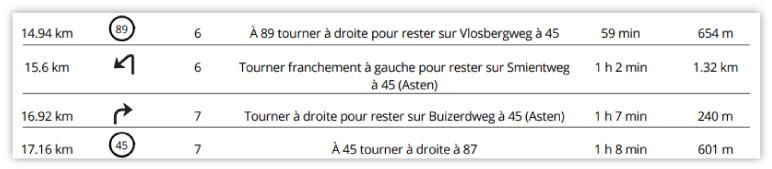Navigation Turn By Turn (ou navigation TBT)
Sommaire
- Tutoriels vidéo
- Qu'est-ce que la navigation Turn By Turn (ou navigation TBT) ?
- RouteYou offre-t-il la navigation Turn By Turn ?
- Comment activer le TBT ?
- Pourquoi n'obtenez-vous pas la navigation TBT sur certaines routes ?
- Le cri
- Navigation Turn by Turn avec des itinéraires de points-nœuds
Tutoriels vidéo
Qu'est-ce que la navigation Turn By Turn (ou navigation TBT) ?
La navigation "Turn By Turn" (ou navigation TBT) signifie que vous recevez une instruction spécifique pour chaque virage que vous devez prendre. L'instruction peut être visuelle, tactile (par exemple, une vibration du volant) ou auditive (une instruction orale telle que "tournez à droite dans 200 mètres").
RouteYou offre-t-il la navigation Turn By Turn ?
A partir du 29/06/2022, RouteYou offre la navigation orale Turn By Turn sur le site web mobile et l'application web.
Cette fonctionnalité fera partie du compte PLUS payant, mais pendant les premiers mois, elle sera proposée en version bêta et à l'essai gratuitement à tout le monde.
Comment activer le TBT ?
Actuellement, la navigation TBT est toujours proposée automatiquement. Dès que vous démarrez la navigation sur un itinéraire via le site Web ou l'application mobile RouteYou, le TBT sera activé.
Toutefois, vous pouvez ajuster les paramètres via le bouton Paramètres de navigation  . Ici, vous pouvez choisir de (dés)activer un ou plusieurs paramètres :
. Ici, vous pouvez choisir de (dés)activer un ou plusieurs paramètres :
 Navigation Turn-by-turn: il s'agit des courts messages en haut à gauche de votre écran.
Navigation Turn-by-turn: il s'agit des courts messages en haut à gauche de votre écran. Instructions vocales : guidage par de courts messages auditifs.
Instructions vocales : guidage par de courts messages auditifs. Bearing north: cette option vous permet d'afficher la carte avec le nord en haut de l'écran ou de faire en sorte que la carte se déplace en fonction de votre direction de navigation.
Bearing north: cette option vous permet d'afficher la carte avec le nord en haut de l'écran ou de faire en sorte que la carte se déplace en fonction de votre direction de navigation.
Remarque : vos paramètres sont mémorisés. Si vous désactivez le guidage vocal, par exemple, il sera également désactivé pour le prochain itinéraire que vous emprunterez.
Pourquoi n'obtenez-vous pas la navigation TBT sur certaines routes ?
Instructions sur votre itinéraire
Lorsque vous ou un autre auteur créez un itinéraire, vous pouvez choisir l'option routing. Avec ce routage, le chemin est calculé sur le réseau de routes et de chemins disponibles. Comme l'itinéraire passe par ce réseau, les instructions sont également calculées. Ces instructions indiquent des choses comme "en diagonale à droite sur Stijn Streveulslaan". Presque toutes les options de routage le font. Il existe toutefois une exception:
- Manuel (en savoir plus sur le manuel ici) : dans ce cas, vous choisissez délibérément de NE PAS faire correspondre le réseau sous-jacent et aucune instruction n'est calculée.
Un itinéraire/enregistrement/GPX chargé
Vous pouvez également télécharger un itinéraire sur RouteYou (en savoir plus à ce sujet ici). Il existe une option qui ne correspond PAS à la route vers le réseau sous-jacent. Et alors vous ne recevrez pas d'instructions. C'est le même effet que si vous dessiniez l'itinéraire manuellement.
Comment pouvez-vous dire qu'il n'y a pas d'instructions ?
1/ Géométrie différente
Si vous regardez de près la géométrie, vous verrez qu'en cas de routage manuel ou de téléchargement sans correspondance avec le réseau, la géométrie diffère des routes et des chemins sur la carte sous-jacente (voir l'exemple ci-dessous).
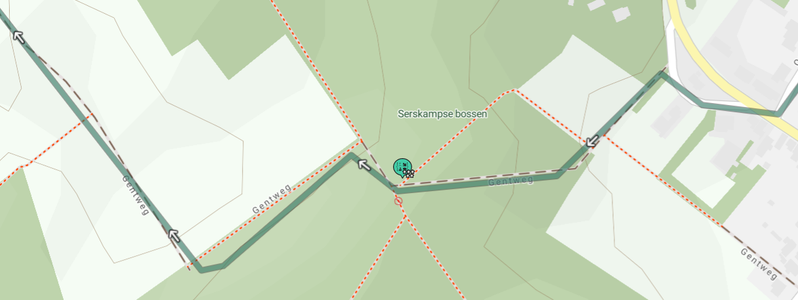
2/ Impression du road book
Si vous imprimez le ROADBOOK, vous obtiendrez normalement une liste d'instructions. S'il n'y a PAS de correspondance, vous ne verrez pas d'instructions.
Visualisez un exemple de parcours (sélectionnez l'option d'impression)
Pouvez-vous y faire quelque chose ?
Option 1 : C'est votre propre route
Elle l'est. S'il s'agit de votre propre itinéraire, vous pouvez le modifier à l'aide du planificateur d'itinéraire (en savoir plus à ce sujet ici).
- Le routage dans le planificateur sera réglé sur MANUEL.
- Changez-le pour le plus court chemin OSM ou un autre routage
- A la question "Où voulez-vous appliquer ce routage?" A : "Itinéraire complet" ou B : "Prochaines modifications", choisissez A. L'itinéraire complet sera alors mis en correspondance avec le réseau sous-jacent. Et les instructions seront calculées.
Option 2 : Il s'agit d'un itinéraire de quelqu'un d'autre
- Télécharger le GPX de l'itinéraire (lire plus à ce sujet ici)
- Chargez le GPX et choisissez les options par défaut avec "Recalculer sur les routes existantes si possible" (en savoir plus ici)
Le cri
Si vous déviez de la route, vous entendrez un cri. Ainsi, si vous n'êtes pas attentif, vous saurez que vous avez peut-être manqué un virage ou une sortie, et que vous ne suivez plus l'itinéraire indiqué. Nous allons donc vous crier dessus pour que vous reveniez sur le droit chemin.
Navigation Turn by Turn avec des itinéraires de points-nœuds
Si vous utilisez la navigation Turn by Turn de RouteYou en combinaison avec des itinéraires de points-nœuds, vous bénéficierez d'instructions uniques et très utiles.
- Par exemple, les messages visuels Turn by Turn vous indiquent non seulement le prochain point-nœud, mais aussi le point-nœud ultérieur. En effet, vous souhaitez savoir quel est le point-nœud suivant vers lequel vous devez vous orienter avant d'atteindre un point-nœud plutôt que lorsque vous avez atteint ou dépassé le point-nœud initial. De cette manière, la navigation est beaucoup plus fluide.
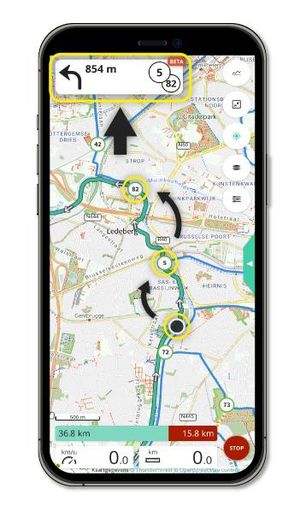
- Contrairement à d'autres applications de navigation, RouteYou vous donne des instructions à partir de points-nœuds combinés aux noms de rues. Cela signifie que vous recevez non seulement un message sur le nœud que vous devez suivre, mais aussi des instructions standard sur les noms de rue entre les points-nœuds pour vous guider jusqu'au point-nœud suivant. Ainsi, vous atteindrez le point-nœud suivant même si un panneau de point-nœud a disparu ou si vous avez manqué un panneau au cours de votre navigation.